在 Excel 中使用 PDF 数据连接器将 PDF 数据导入电子表格
借助PDF Data Connector(PDF Data Connector)将数据从PDF文档导入Excel电子表格变得更加容易。与Excel(Excel)中的任何其他数据源类似,Office 365订阅者现在可以在(Office 365)Excel和PDF文档之间建立连接。这样,用户可以选择他们希望导入Excel电子表格的数据。将 PDF 数据导入 Excel 电子表格(Importing PDF data into Excel spreadsheets)是Excel 的获取和转换功能的一部分。
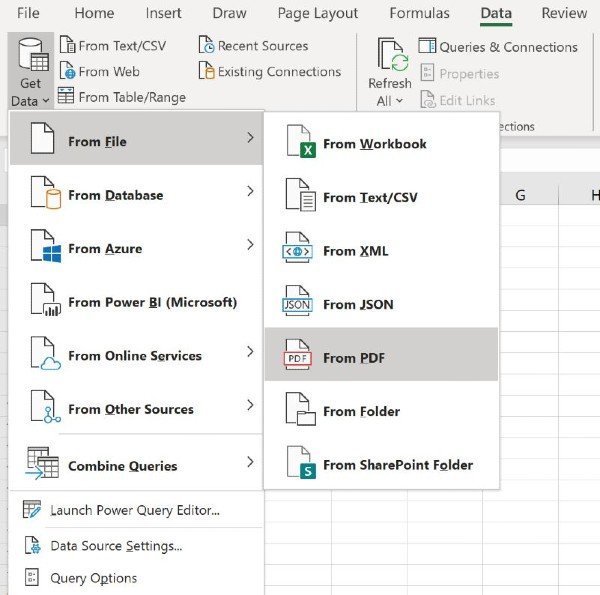
如何在 Microsoft Excel中使用PDF 数据连接器(PDF Data Connector)
为了能够使用Excel 的 PDF 导入器功能(Excel’s PDF importer feature),您必须首先将 PDF 文档连接到您正在处理的 Excel 电子表格。(connect a PDF document to the Excel spreadsheet)
以下是指导Office 365用户如何在(Office 365)PDF文档和Excel电子表格之间建立连接的步骤:
- 创建一个新的 Excel 电子表格。
- 从功能区的“数据(Data)”选项卡中打开“获取数据”(Get Data)菜单。
- 选择从文件 > 从 PDF。
- 找到您要使用的PDF文档。(PDF)
- 选择要导入的数据。
选择要从中导入数据的PDF文档后,导航窗口将显示您可以导入Excel电子表格的表格列表。
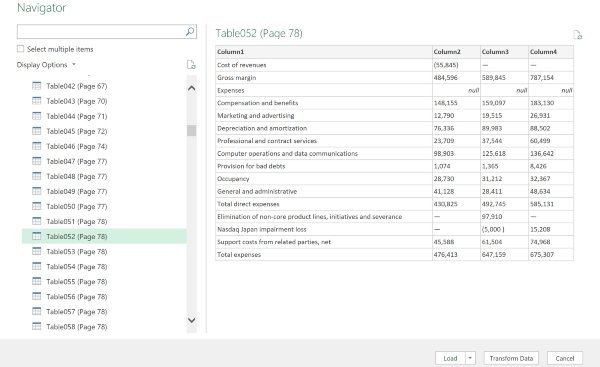
现在,选择任意数量的PDF文档元素导入Excel。您需要做的就是单击“加载(All)”(Load)按钮将数据导入电子表格。或者,Excel用户也可以选择转换数据(Transform Data)以清理数据并为分析做好准备,由Power Query 编辑器(Power Query Editor)提供。
如何一次将多个PDF页面导入Excel
到目前为止,我们演示的过程在将数据从单个PDF文档导入Excel时很有用。但是,可能存在您必须一次从多个页面导入数据的情况。
您需要做的就是指定开始(Start)页和结束(End)页作为PDF连接的可选参数。继续并从Power Query Editor调用以下公式:
Pdf.Tables(File.Contents("C:\Sample.pdf"), [StartPage=5, EndPage=10])
您觉得 Excel 的新 PDF 导入器功能有用吗?请在下面的评论中告诉我们。(Do you find Excel’s new PDF importer feature useful? Let us know in the comments below.)
同时,有10 个最有用的 Excel 提示和技巧,初学者(10 most useful Excel tips and tricks for beginners)必须知道。看看他们!
Related posts
使用 Excel Mobile 新的“从图片插入数据”功能
使用汇总函数汇总 Excel 中的数据
使用 Excel 作为从 Web 复制数据的工具
如何在Excel中使用Automatic Data Type feature
如何使用Google Drive将Excel file转换为PDF online
在 Excel 中将您的工作表数据居中以进行打印
如何设置在 Windows 8.1 中使用多少数据块
绘制 Excel 数据图表
Convert CSV至Excel(XLS or XLSX)在Windows 10中使用Command line
如何在Excel中使用Picture feature的Insert Data
如何在Excel中使用Percentile.Exc function
使用 Excel 从名义利率中计算出有效利率
如何使用NETWORKDAYS function在Excel
如何修复损坏的Excel Workbook
直接从网页检索 Excel 数据
Microsoft Excel正试图恢复您的信息
如何在Windows 11/10中创建Radar Chart
如何在Excel中使用INT and LCM Functions
如何更改默认File Format,用于保存Word,Excel,PowerPoint
如何在Excel中使用Geography Data Type
